Quando scambi email in Gmail con un nuovo contatto, dedica un momento ad aggiungere il mittente a Contatti Google e sarà disponibile su tutti i tuoi dispositivi.
Le istruzioni in questo articolo si applicano alla versione desktop di Gmail a cui accedi tramite il tuo browser web.
Come aggiungere un indirizzo email ai tuoi contatti Gmail
Oltre a rendere disponibili le informazioni di un nuovo contatto su altri dispositivi, un altro motivo per aggiungere un contatto in Gmail è che vengono riconosciuti da Google e non inviati allo spam. Ecco come aggiungere un indirizzo email ai tuoi contatti Gmail.
-
Apri un messaggio del mittente che desideri salvare come contatto in Gmail.
-
Passa il cursore del mouse sul nome del mittente nella parte superiore dell'email.
-
Dacci un’occhiata cliccando Aggiungi ai contatti nel riquadro a comparsa.
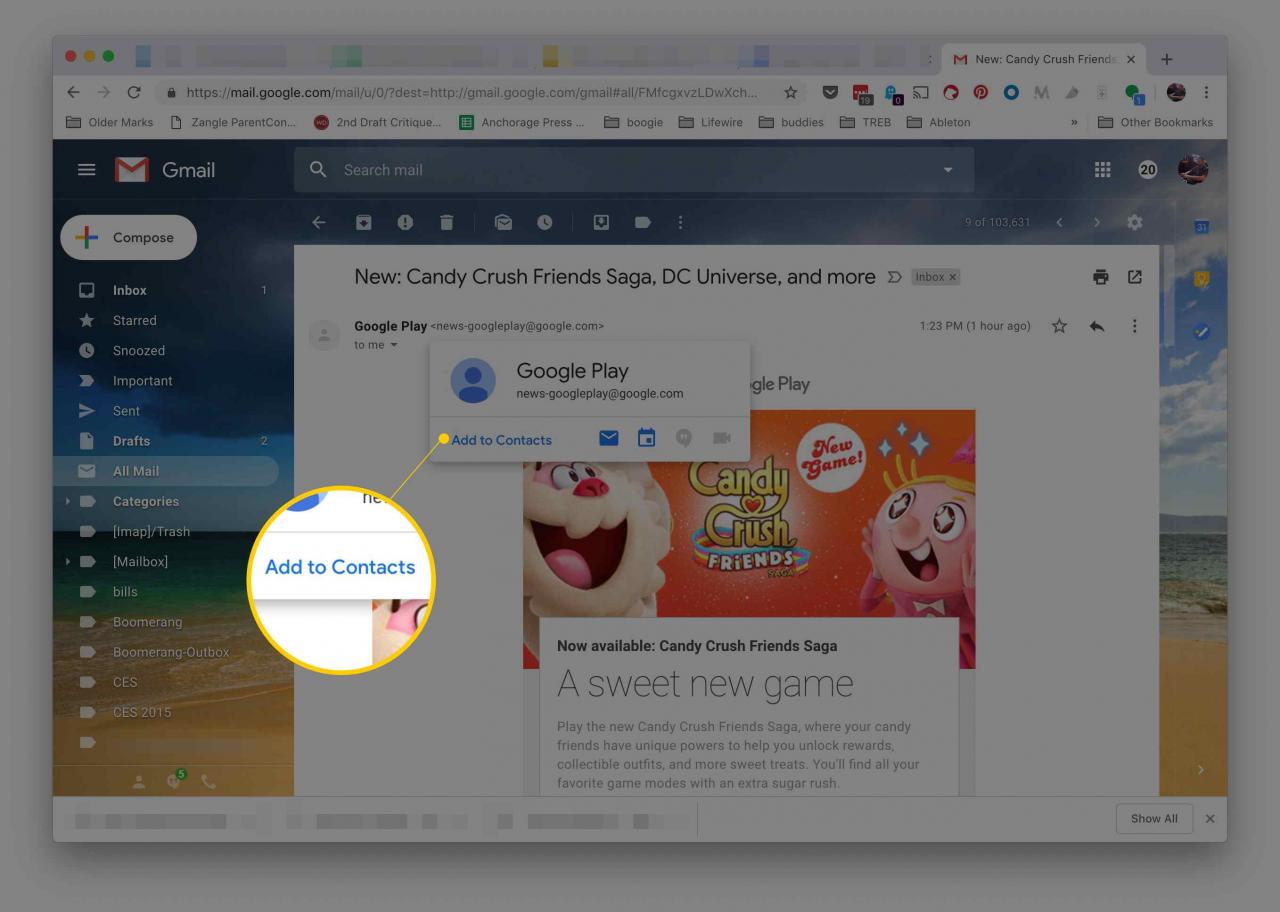
-
Per aggiungere ulteriori informazioni su questo contatto, fare clic su Modifica di un contatto. Inserisci il nome del mittente e qualsiasi altra informazione che hai per la persona. Non devi compilare tutti i campi. Puoi sempre aggiungere informazioni in un secondo momento.
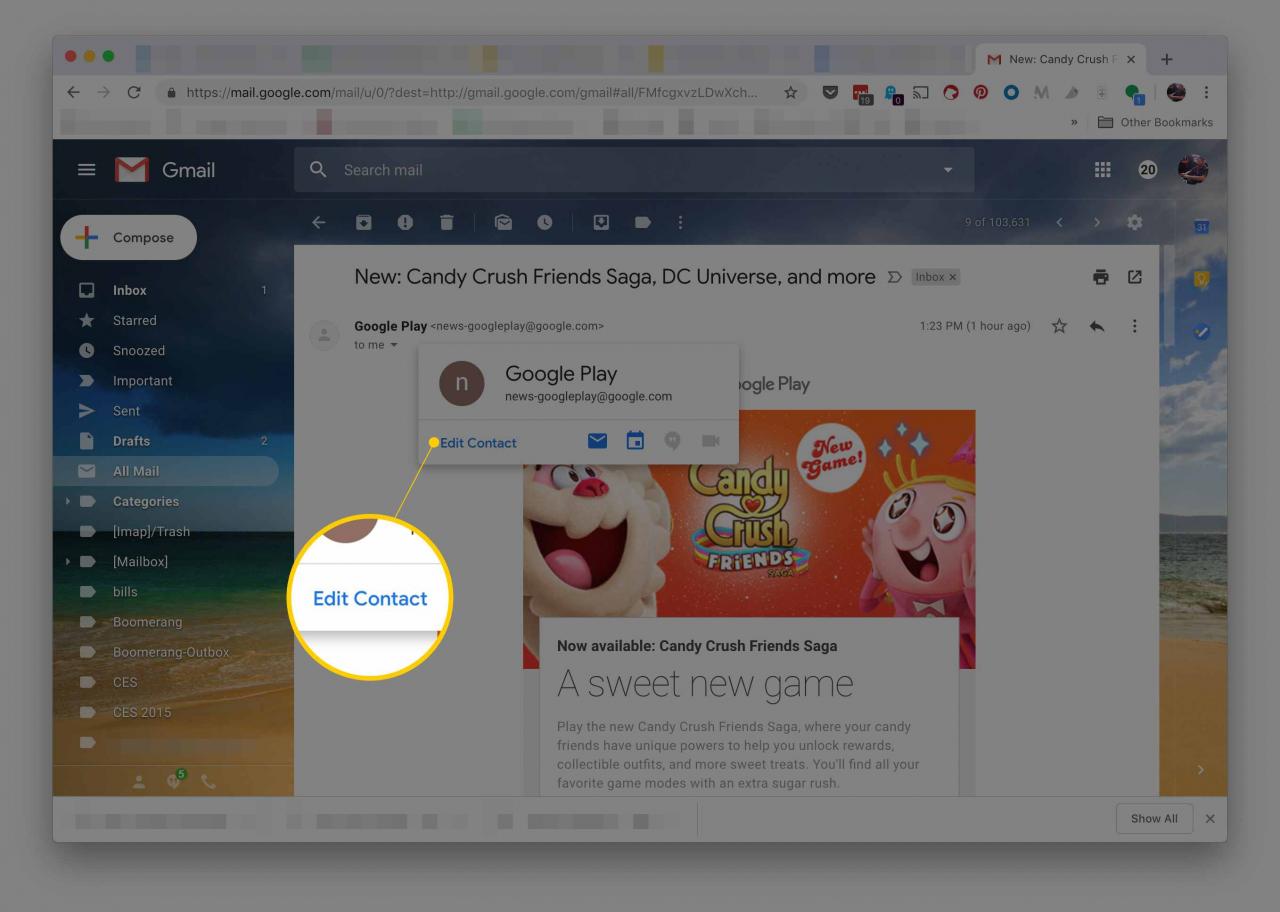
-
Dopo aver aggiunto tutte le informazioni che desideri, Risparmia il nuovo contatto.
Quando digiti una o due lettere nel file A durante la composizione di una nuova email, Gmail riempie automaticamente il campo in base ai contatti che corrispondono in modo da non dover cercare manualmente gli indirizzi nell'elenco dei contatti. Se non hai salvato l'indirizzo, però, Gmail non può farlo.
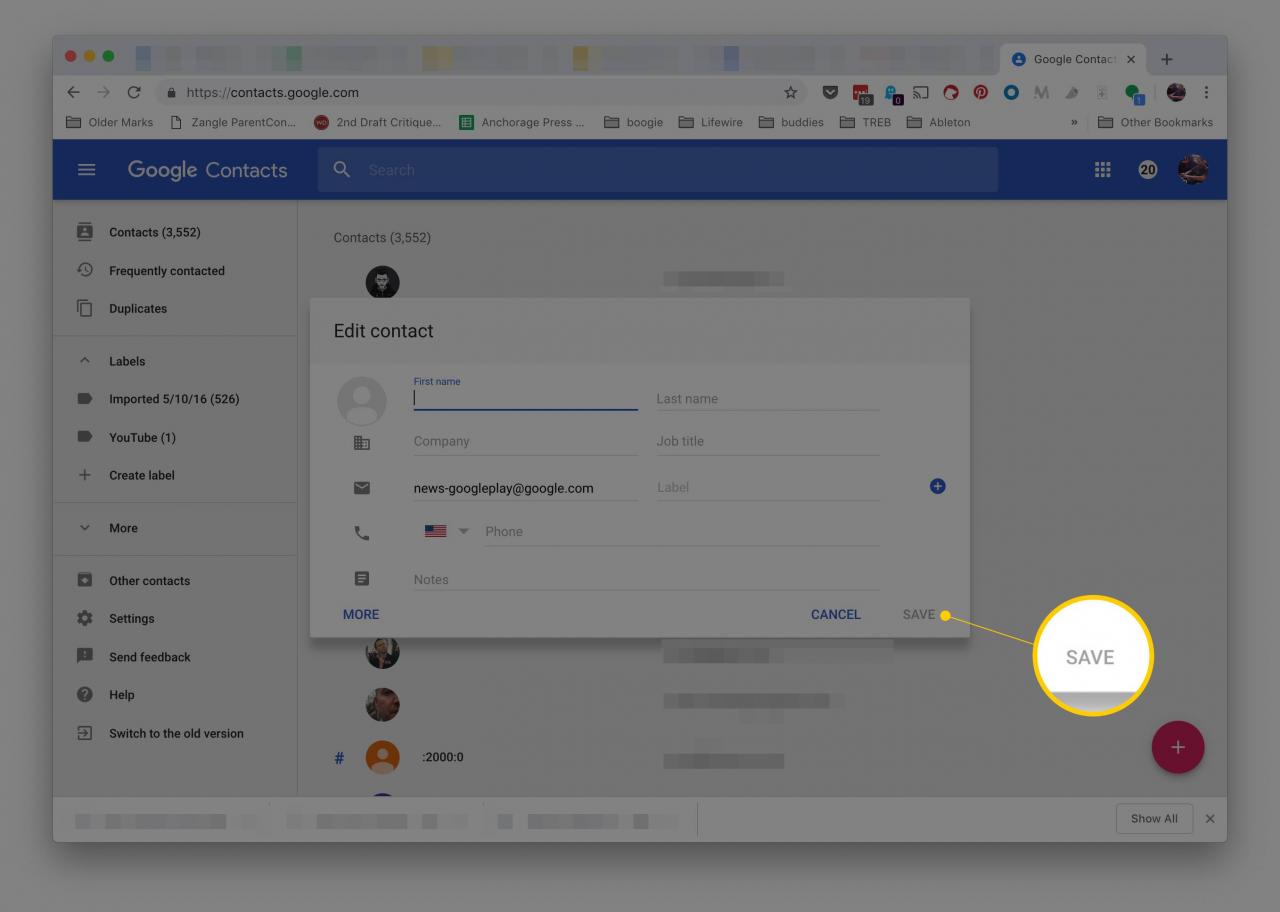
Accedi al contatto in Gmail
Quando sei pronto per espandere o modificare le informazioni che hai per il tuo contatto:
-
apri Contatti at contact.google.com/
-
Inizia a digitare il nome o l'indirizzo email del contatto nel campo di ricerca. Gmail suggerirà di abbinare i contatti. Se Gmail non suggerisce il contatto corretto, seleziona la voce corretta nei risultati della ricerca.
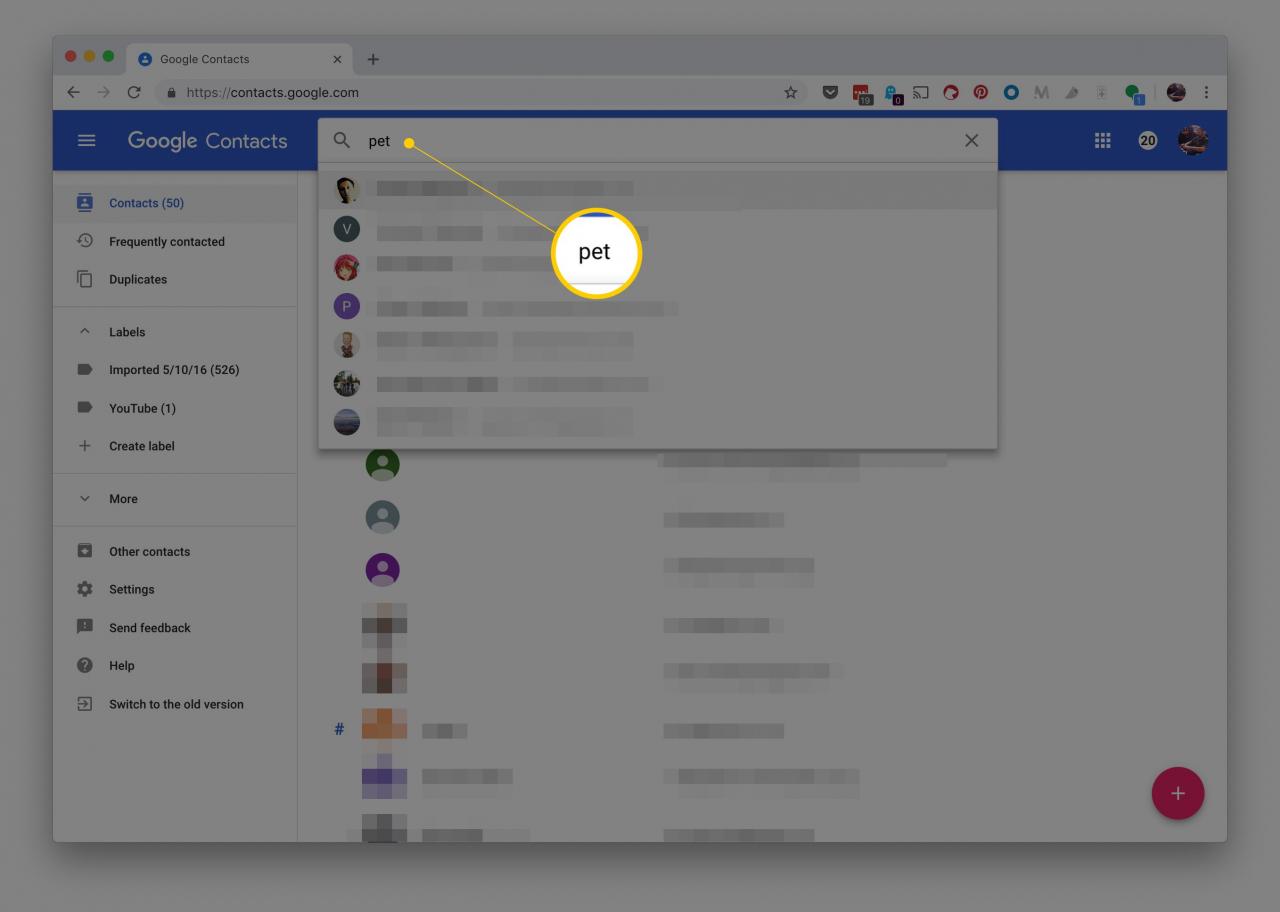
-
Vengono visualizzati i dettagli del contatto. Seleziona il matita icona per modificare il contatto.
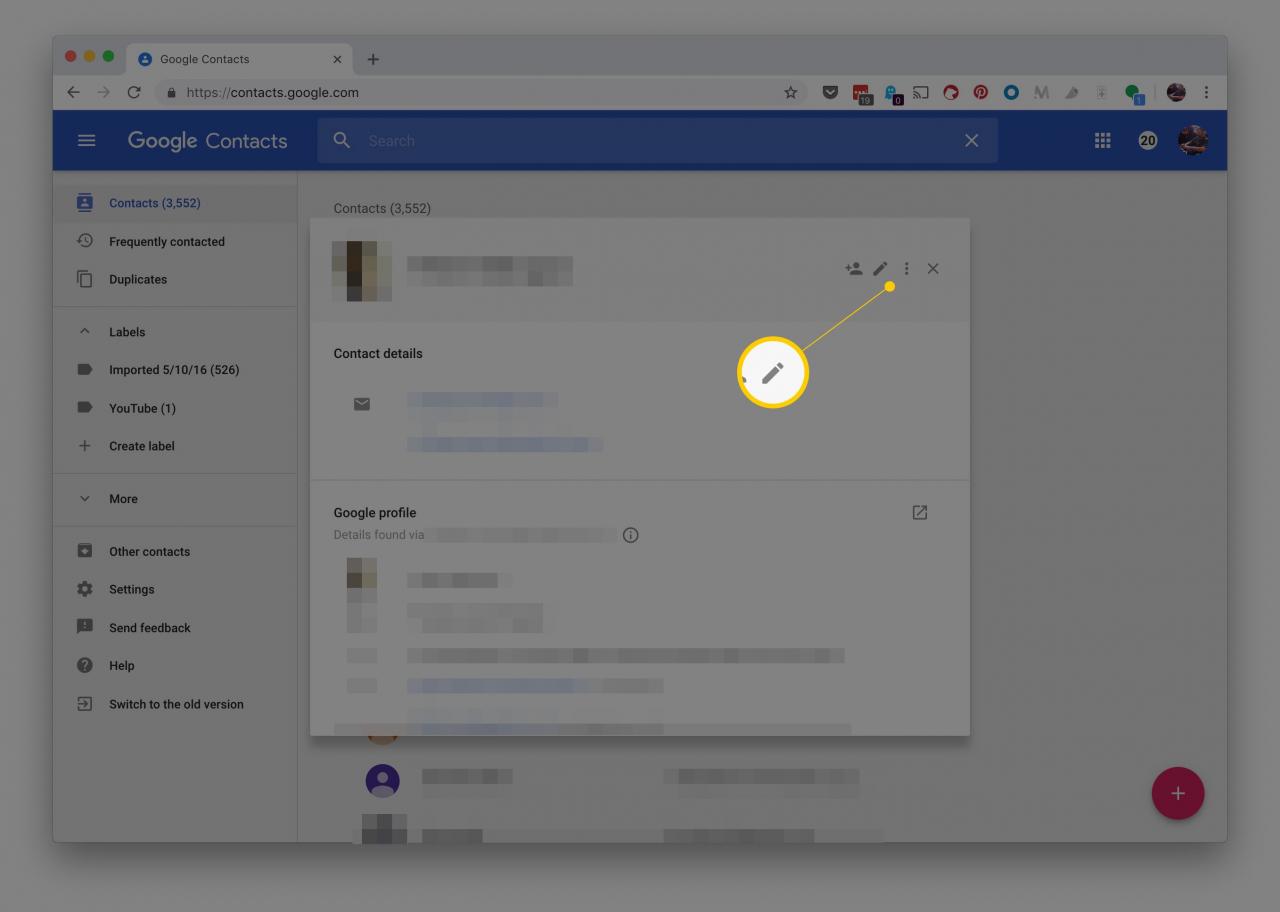
-
Apporta le modifiche o le aggiunte desiderate. Selezionare Mostra di più nella parte inferiore della schermata dei contatti per visualizzare i campi aggiuntivi.
-
Seleziona Risparmia.
Informazioni sui contatti di Google
Quando inserisci un mittente in Contatti Google, le informazioni vengono sincronizzate su tutti i tuoi computer e dispositivi mobili in modo che siano disponibili ovunque tu vada e qualunque dispositivo utilizzi.
Dopo aver creato un gruppo di voci, è possibile organizzarle, rivederle e unirle. Puoi persino creare mailing list personali per inviare messaggi a gruppi senza dover inserire tutti i loro indirizzi email.
Tutto bene niente SPAM